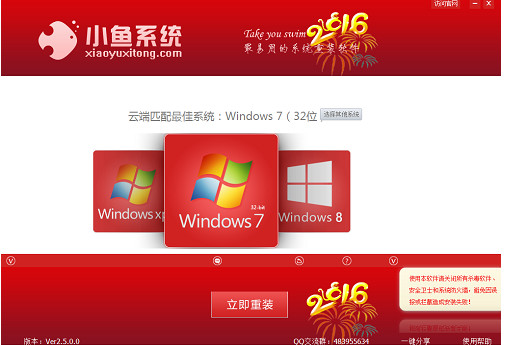Win10家庭版界面图赏大全 看Win10庐山真面目
更新时间:2017-06-27 14:21:35
7月29日晚上,微软正式发布了Win10正式版,开始面向全球用户推送。作为微软重磅新系统,Win10融合了Win8.1与Win7的优秀UI元素,并且正版Win7和Win8.1用户可以免费升级Win10。对于个人PC用户来说,可以选择的是Win10家庭版和专业版,两者界面基本没有什么区别,主要是一些细节功能不同,对于大多数用户来说,家庭版足以满足需求。今天小编为大家带来了超详细的Win10家庭版界面图赏,还没有安装升级Win10的朋友,快来看看正版Win10庐山真面目吧!

Win10家庭版界面图赏大全 看Win10庐山真面目
这里首先插播一些大家比较关心的Win10教程,具体如下。
1、Win10预览版可以升级正式版吗?2种升级方法
2、Windows10正式版下载地址 微软放出Win10正式版官方原版镜像
3、硬盘安装win10方法 硬盘安装Windows10步骤详解
4、Win10正式版怎么安装 Windows 10正式版U盘安装教程
5、Win10哪个版本好 Win10家庭版与专业版区别

安装Win10家庭版成功之后的,桌面界面是这样子的,请大家注意任务栏的设计风格。

自从Win8去掉开始菜单,遭受用户不满之后,Win10开始菜单终于回归了,并且加入了磁铁功能。Win10开始菜单本质上和经典的Win7开始菜单没有不同。

图为Win10开始菜单左侧的设计界面图赏。

尽管Win10加入了全新的Edge浏览器,但请注意菜单左上方得到保留的IE11浏览器。

图为Win10开始菜单的次一级菜单设计。

系统重装相关下载
Win10技巧相关推荐
重装系统软件排行榜
- 雨林木风一键重装系统工具V7.6.8贡献版
- 系统重装软件系统之家一键重装V1.3.0维护版
- 【电脑重装系统】系统之家一键重装系统V6.0精简版
- 黑云一键重装系统软件下载免费版5.9.6
- 【一键重装系统】系统基地一键重装系统工具V4.0.8极速版
- 小白一键重装系统v10.0.00
- 【电脑系统重装】小马一键重装系统V4.0.8装机版
- 深度一键重装系统软件V8.8.5简体中文版
- 【重装系统】无忧一键重装系统工具V5.8最新版
- 【电脑重装系统】黑云一键重装系统软件V4.2免费版
- 【电脑重装系统】系统之家一键重装系统软件V5.3.5维护版
- 【重装系统】魔法猪一键重装系统工具V4.5.0免费版
- 【电脑重装系统】小马一键重装系统V7.5.3
- 【重装系统软件下载】屌丝一键重装系统V9.9.0尊享版
- 系统基地一键重装系统工具极速版V4.2
重装系统热门教程
- 系统重装步骤
- 一键重装系统win7 64位系统 360一键重装系统详细图文解说教程
- 一键重装系统win8详细图文教程说明 最简单的一键重装系统软件
- 小马一键重装系统详细图文教程 小马一键重装系统安全无毒软件
- 一键重装系统纯净版 win7/64位详细图文教程说明
- 如何重装系统 重装xp系统详细图文教程
- 怎么重装系统 重装windows7系统图文详细说明
- 一键重装系统win7 如何快速重装windows7系统详细图文教程
- 一键重装系统win7 教你如何快速重装Win7系统
- 如何重装win7系统 重装win7系统不再是烦恼
- 重装系统win7旗舰版详细教程 重装系统就是这么简单
- 重装系统详细图文教程 重装Win7系统不在是烦恼
- 重装系统很简单 看重装win7系统教程(图解)
- 重装系统教程(图解) win7重装教详细图文
- 重装系统Win7教程说明和详细步骤(图文)